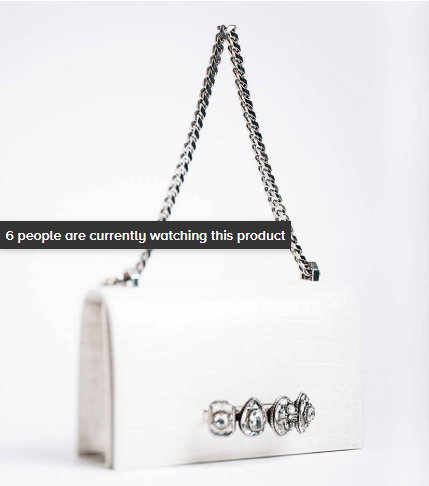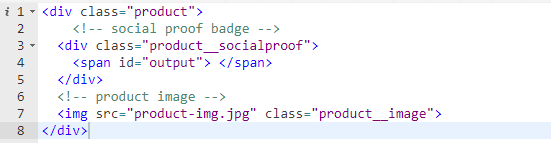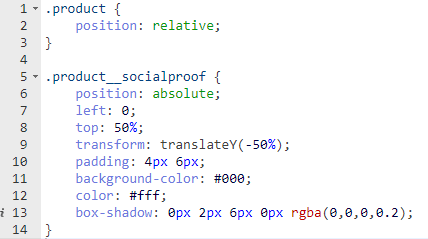Przydatne linki
Mechanizm Social Proof, to narzędzie umożliwiające zamieszczanie na stronie widżetów obrazujących stopień zainteresowania innych odwiedzających każdym pojedynczym produktem.
Moduł Social Proof w SALESmanago pozwala na uzyskanie informacji na temat:
- ilości kontaktów znajdujących się na danym adresie url w określonym przedziale czasowym,
- ilości dodanych produktów do koszyka w określonym przedziale czasowym,
- ilości zakupionych produktów w określonym przedziale czasowym.
Funkcjonalność ta pozwala na stworzenie własnego, dowolnie dostosowanego widżetu i umieszczenie go w wybranym przez siebie miejscu na stronie, podpinając odpowiednią metodę.
Widżet Social Proof można zarówno stworzyć przy użyciu zapytań (metoda szczegółowo opisana poniżej), jak również korzystając z prostego kreatora.
Dzięki temu możliwe jest pokazanie odwiedzającym stronę produktu, aktywności innych użytkowników związaną z tym produktem, tym samym wzbudzając ich zaufanie i zachęcając do zakupu.
Spis treści:
- Opis działania
- Struktura zapytania – wizyty
- Struktura zapytania – koszyk
- Struktura zapytania – zakup
- Kodowanie na obrazku
1. Opis działania
Aby uzyskać pożądane informacje na stronie, należy użyć metody GET, stosując odpowiednie parametry. W rezultacie, w formie odpowiedzi z serwera SALESmanago przesłane zostaną dane liczbowe odpowiadające na dane zapytanie (wizyty, koszyki lub transakcje).
2. Struktura zapytania – wizyty
W przypadku zapytania o wizyty, przy poprawnej autoryzacji rezultatem będzie uzyskanie liczby wizyt. W przypadku braku poprawnej autoryzacji systemu, odpowiedzią systemu będzie wartość “null”.
[1] social visit counts –zapytanie, którego wartość liczbowa zostanie podana, jako odpowiedź systemu SALESmanago;
[2] time – przedział czasowy, dla którego zostanie zwrócony wynik (wartość liczbowa w minutach);
[3] key – adres URL produktu razem z domeną (w przypadku dodania produktu do koszyka lub zakupu wartość ta musi być zgodna z wartością location w Zdarzeniu zewnętrznym);
[4] shortId – jest to unikatowy identyfikator konta w SALESmanago – można go znaleźć w panelu SALESmanago w menu Ustawienia → Integracja → Id Klienta;
[5] instanceIntId – jest to numer instancji przypisany do Vendora. Wartość tą można znaleźć w panelu SALESmanago w menu Ustawienia → Integracja.
3. Struktura zapytania – koszyk
W przypadku poprawnej autoryzacji, w odpowiedzi na zapytanie uzyskana zostanie liczba określająca, ile razy produkt o danym id został dodany do koszyka w określonym przedziale czasowym. W przypadku braku poprawnej autoryzacji systemu, odpowiedzią systemu będzie wartość “null”.
[1] social event cart – zapytanie, którego wartość liczbowa zostanie podana, jako odpowiedź systemu SALESmanago;
[2] time – przedział czasowy, dla którego zostanie zwrócony wynik (wartość liczbowa w minutach);
[3] shortId – jest to unikatowy identyfikator konta w SALESmanago – można go znaleźć w panelu SALESmanago w menu Ustawienia → Integracja → Id Klient;
[4] instanceIntId – wartość można znaleźć w panelu SALESmanago w menu Ustawienia → Integracja. Jest to numer instancji przypisany do Vendora;
[5] productId – identyfikator produktu, który mapuje się do pola externalId w zdarzeniu zewnętrznym po stronie SALESmanago.
4. Struktura zapytania – zakup
W przypadku poprawnej autoryzacji, w odpowiedzi na zapytanie uzyskana zostanie liczba określająca, ile razy produkt o danym id został zakupiony w określonym przedziale czasowym. W przypadku braku poprawnej autoryzacji systemu, odpowiedzią systemu będzie wartość “null”.
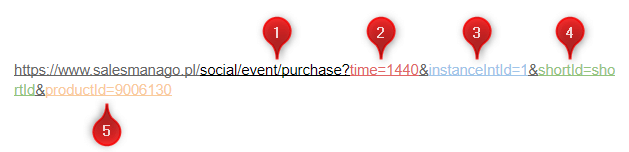
[1] social event purchase – zapytanie, którego wartość liczbowa zostanie podana, jako odpowiedź systemu SALESmanago
[2] time – przedział czasowy, dla którego zostanie zwrócony wynik (wartość liczbowa w minutach),
[3] shortId – jest to unikatowy identyfikator konta w SALESmanago – można go znaleźć w panelu SALESmanago w menu Ustawienia → Integracja →Id Klienta.
[4] instanceIntId – wartość można znaleźć w panelu SALESmanago w menu Ustawienia → Integracja. Jest to numer instancji przypisany do Vendora,
[5] productId – identyfikator produktu, który mapuje się do pola externalId w Zdarzeniu zewnętrznym po stronie SALESmanago.
5. Kodowanie na obrazku
Uzyskane dane można wykorzystać do prezentacji na stronie w formie widżetu Social Proof. Funkcjonalność ta pozwala na zakodowanie ich w dowolny sposób.
Poniżej znajduje się przykład zakodowania widgetu social proof z użyciem HTML i Javascript.
Przykładowa struktura HTML, która zawiera obrazek produktu oraz kontener, w którym umieszczamy badge Social Proof.
Wynik zapytania możemy przypisać do zmiennej (w tym przypadku jest to zmienna $amount), którą następnie możemy w prosty sposób umieścić w elemencie dokumentu HTML.
Kod CSS dla powyższego przykładu: